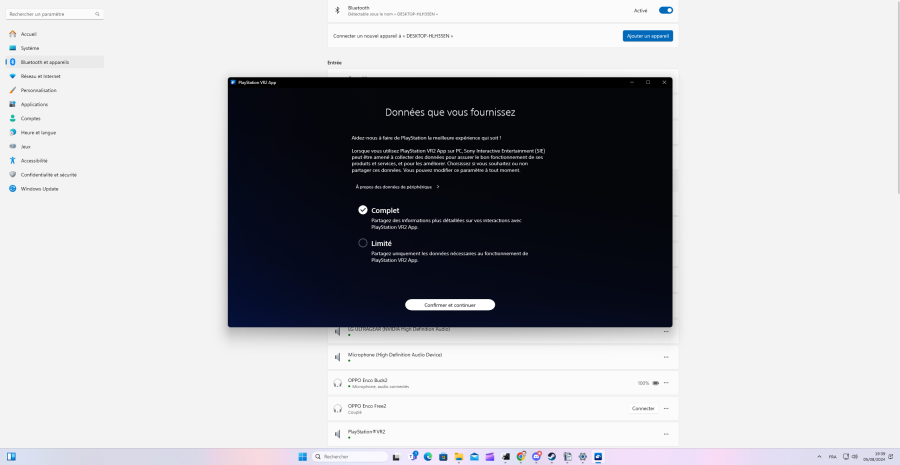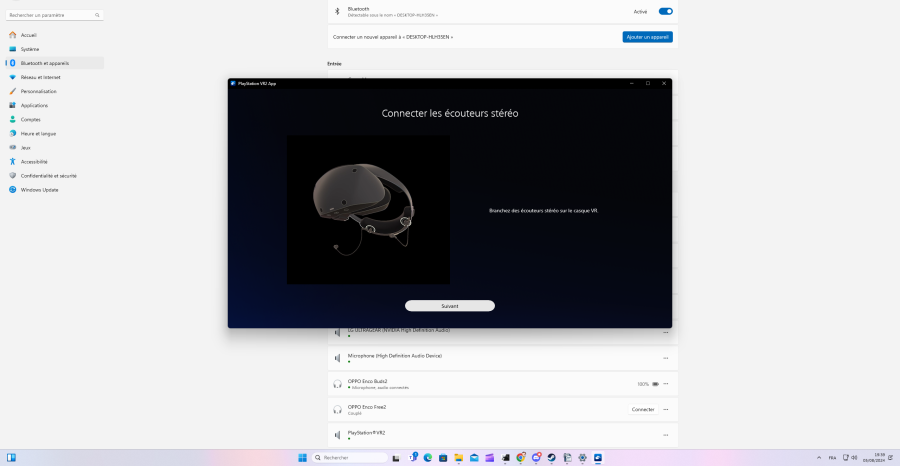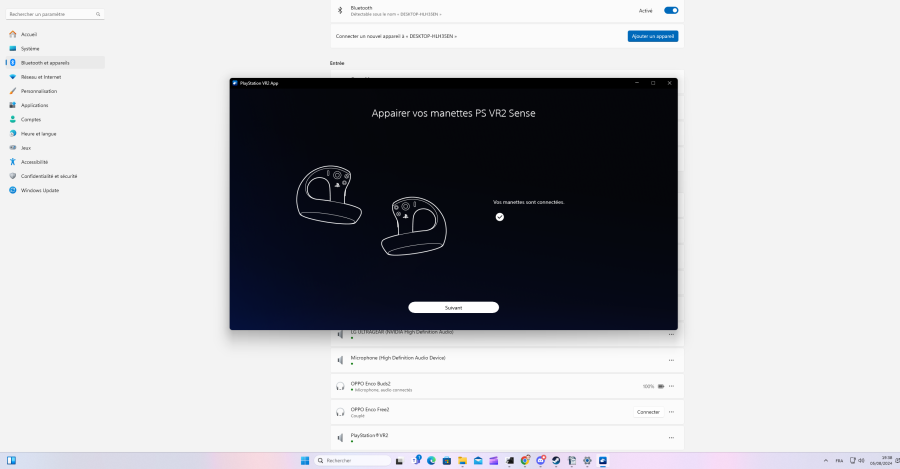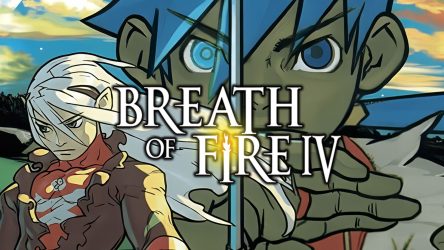Comment jouer aux jeux PC VR sur le PlayStation VR2 ?
Publié le :
2 commentaires
Rédigé par Mathieu Corso
L’adaptateur pour jouer avec votre PlayStation VR2 sur PC arrive enfin, et est disponible ce 7 août. Cela permet aux nombreux possesseurs du casque de Sony d’enfin pouvoir l’utiliser sur SteamVR. Afin d’éviter que vous soyez perdu sur comment utiliser cet adaptateur, nous allons dans cet article vous indiquer la marche à suivre sur comment utiliser ce périphérique, puis vous détailler les étapes d’installation afin de profiter pleinement du PSVR2 via SteamVR.

Sommaire
ToggleComment installer l’adaptateur et appairer les PSVR Sense ?
Avant d’installer l’adaptateur PC pour PSVR2, nous vous conseillons vivement d’appairer au moins les PSVR Sense. Vous devrez avoir un PC portable avec Bluetooth intégré, ou à défaut disposer d’une clé UBS Bluetooth si vous avez par exemple une tour. Une fois que vous avez cela, allez dans les paramètres de Windows 10, et allez dans l’onglet Bluetooth et appareils.
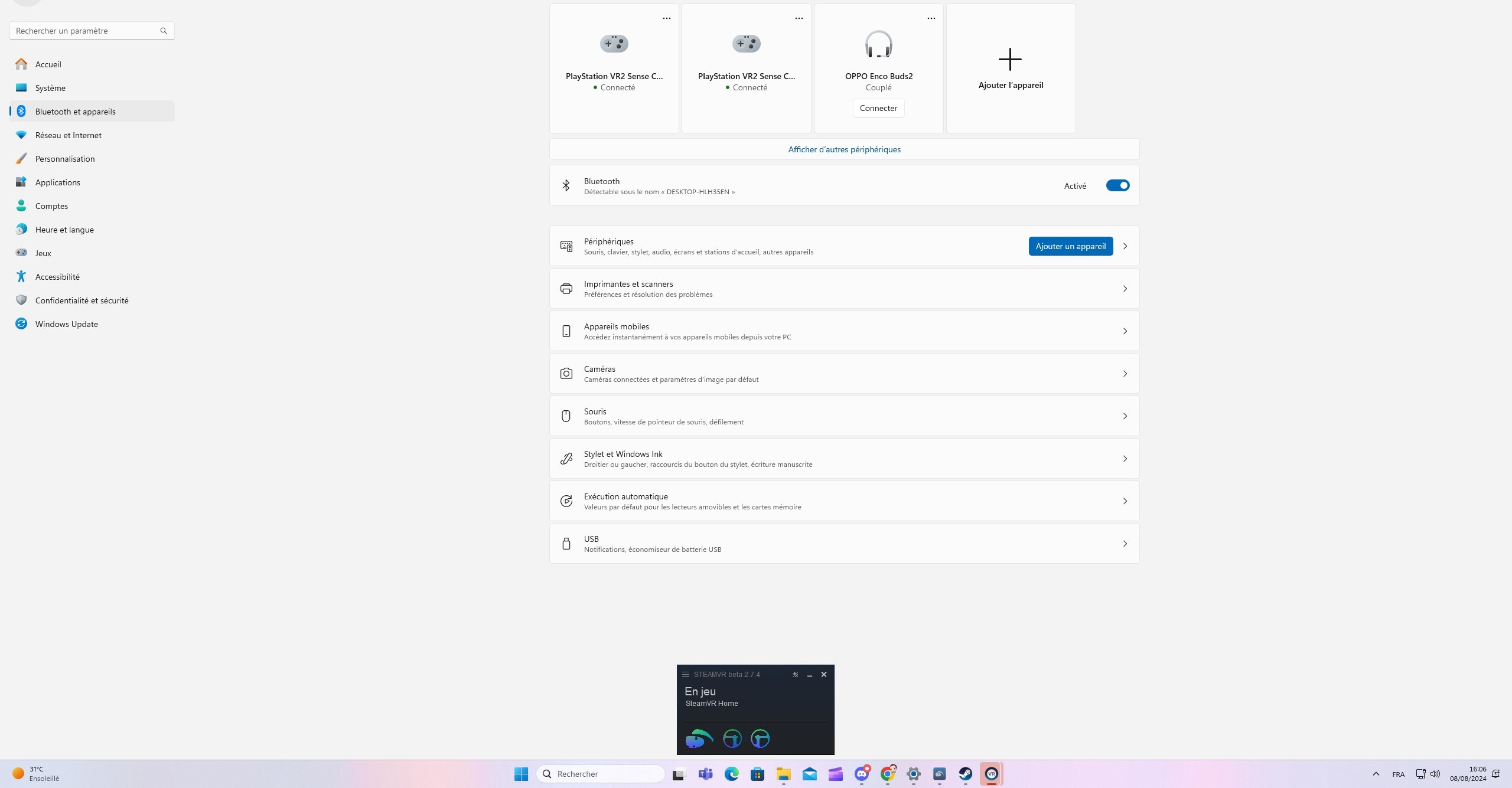
- Commencez par appuyer sur la touche Start et PS de chaque PSVR Sense durant quelques secondes, jusqu’à que la lumière blanche de ces dernières clignotent.
- Toujours dans l’onglet Bluetooth et appareils, cliquez ensuite sur ajouter l’appareil, et sélectionnez Bluetooth.
- A partir de là, vous devrez voir dans la liste des appareils Bluetooth vos deux PSVR Sense.
- l faudra cliquer dessus pour les connecter, et l’appairage se fera instantanément.
Maintenant, une fois cela fait, suivez les prochaines étapes :
- Branchez le bloc d’alimentation fourni derrière l’adaptateur PC
- Branchez ensuite l’autre câble sur le bloc d’alimentation
- Ensuite, branchez votre câble display port sur l’adaptateur, et l’autre partie derrière la tour ou sur votre PC portable.
- Enfin, une fois l’alimentation branchée sur votre prise, vous n’avez plus qu’à brancher votre PSVR2 via le port USB-c devant l’adaptateur.
Application PSVR 2 et SteamVR, mode d’emploi
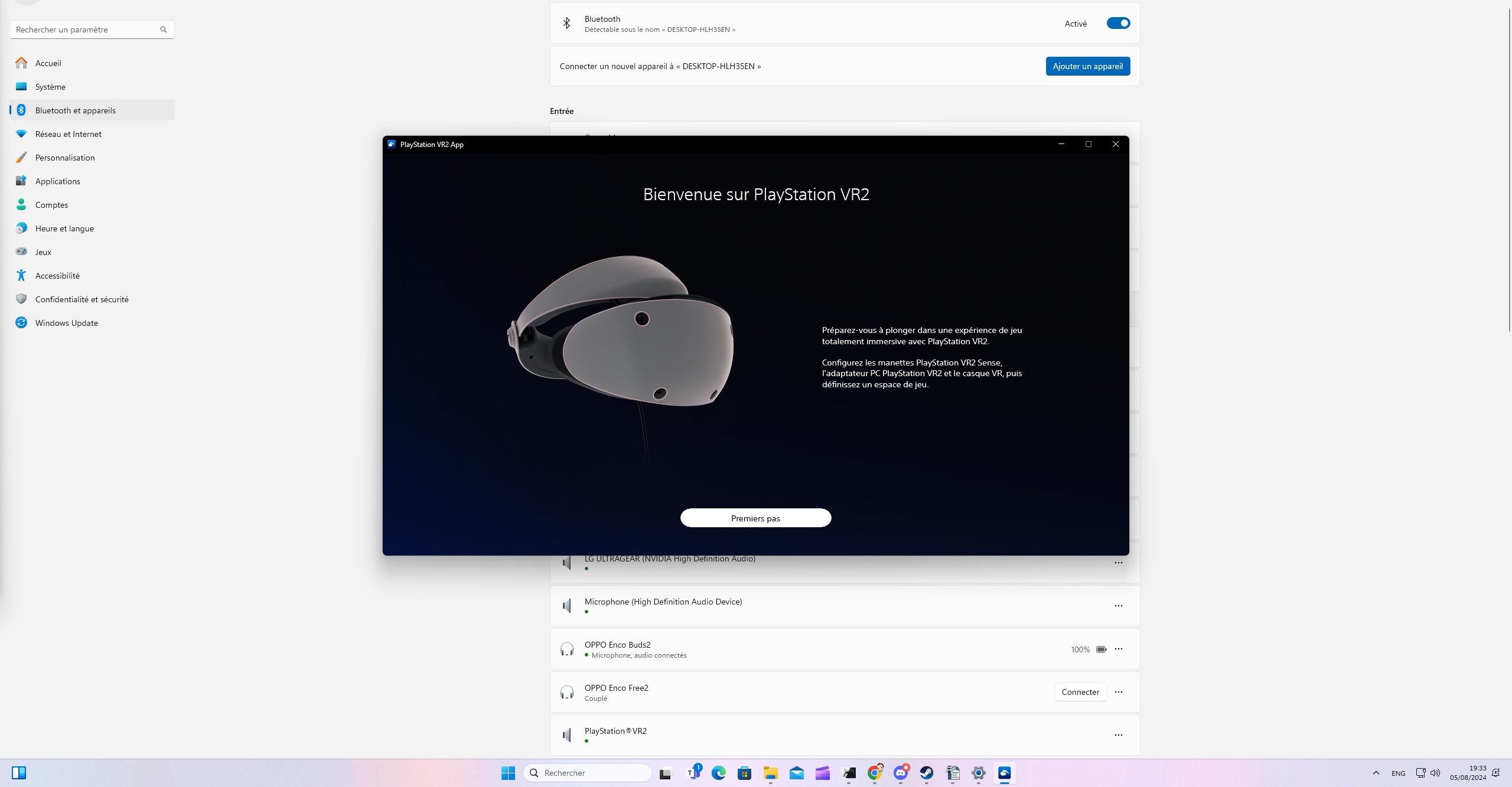
La partie la plus redondante, c’est maintenant d’utiliser le PSVR2. Téléchargez tout d’abord SteamVR si ce n’est pas encore fait, puis l’application PSVR2 fournie sur Steam. Dans un premier temps lancez l’application PSVR2, et suivez les étapes jusqu’à arriver à la fenêtre indiquant d’exécuter Steam VR en open XR Runtime.
Pour ce faire, lancez également Steam VR à ce moment-là et mettez votre casque VR. Une fois dans le bureau virtuel de Steam VR, enlevez votre casque et sélectionnez l’état de SteamVR. Normalement, vous aurez juste à sélectionner via une petite fenêtre de mettre SteamVR en open XR par défaut.
Enfin, une fois cela fait, vous devriez normalement pouvoir via le bureau virtuel de SteamVR, basculer sur la calibration du PSVR2, et ainsi commencer à scanner votre pièce, puis calibrer votre zone de jeu après avoir passé les étapes. Notez en revanche que le tracking peut parfois avoir du mal en Bluetooth pour les manettes, et qu’il faudra quelquefois supprimer le périphériques de vos manettes, pour devoir ensuite les appairer à nouveau. Une fois tout cela effectué ca y est, vous êtes prêt à jouer à vos jeux favoris directement en lançant vos jeux VR via SteamVR et à plonger dans divers softs comme Superhot VR, Half Life : Alyx ou encore Beat Saber.
Où acheter l’adaptateur PlayStation VR2 sur PC ?
L’adaptateur PC de Sony pour le PlayStationVR2 est disponible maintenant pour 59.99 € chez divers revendeurs, comme par exemple sur Amazon.
Cet article peut contenir des liens affiliés